फ़ोटोशॉप CS5 का उपयोग करके तस्वीरों में रंग कैसे बदलें

फ़ोटोशॉप CS5 का उपयोग करके तस्वीरों में रंग कैसे बदलें {{Screencast}
फ़ोटोशॉप CS5 का उपयोग करके तस्वीरों में रंग कैसे बदलें {चरण-दर-चरण}
फ़ोटोशॉप खोलें और ओपन डायलॉग को बाहर निकालने के लिए Ctrl + O दबाएं। वहां से आप अपनी छवि को ब्राउज़ कर सकते हैं और इसे खोल सकते हैं।
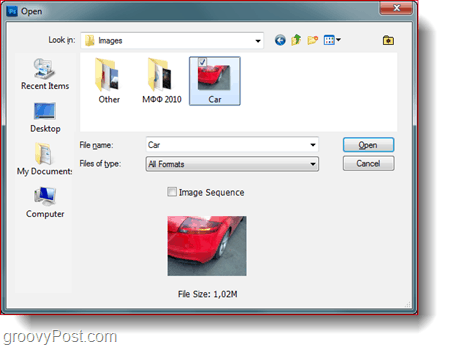
अधिकांश लोग आमतौर पर इसे आसान हिस्सा मानते हैं, लेकिन वास्तव में यह सब उस छवि पर निर्भर करता है जिसका आप उपयोग कर रहे हैं। चूंकि मुझे एक कार मिली है, इसलिए मुझे किनारों के चारों ओर एक सही, चिकनी चयन की आवश्यकता है। ऐसा नहीं lasso टूल्स, क्विक सलेक्शन टूल या के लिए जाएंजादू की छड़ी जब तक आप कष्टप्रद चयन से निपटने के लिए समाप्त नहीं होगी। एक सही चयन करने का सबसे अच्छा तरीका त्वरित मास्क मोड का उपयोग करना है जिसे आप सक्षम कर सकते हैं दबाना क्विक मास्क मोड बटन या आपके कीबोर्ड पर क्यू कुंजी।
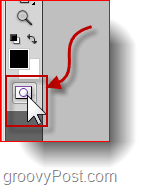
यहाँ से आपको बस इतना करना है लपकना ए ब्रश उपकरण और उस स्थान पर चित्र बनाना शुरू करें जिसे आप अपने चयन में नहीं चाहते हैं। यदि आप चाहें तो उन स्थानों पर भी पेंट कर सकते हैं जिन्हें आप अपने चयन में चाहते हैं और फिर एक सरल करो व्युत्क्रम चयन करें अपने चयन को पलटने के लिए। यहाँ प्रक्रिया वास्तव में कैसे काम करती है:
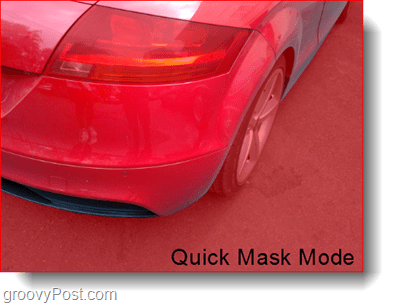
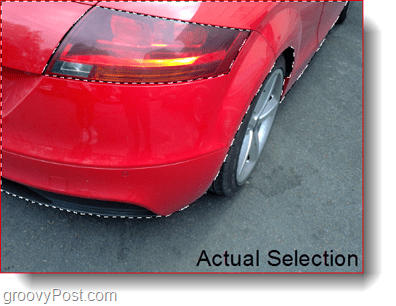
यह अब तक का सबसे अच्छा तरीका है जिसे मैं एक सही चयन करना जानता हूं। यहां तक कि अगर आप गलत हिस्से पर पेंट करते हैं, तो आप हमेशा रोक सकते हैं और लपकना एक मिटाने का सामान बस आपको जो चाहिए उसे मिटाने के लिए। गन्दा चयन या परिष्कार एज की कोई आवश्यकता नहीं है!
विधि 1 (फ़ोटोशॉप के नए संस्करणों के लिए)
आपके द्वारा उपयोग की जाने वाली सबसे आसान विधि एक समायोजन परत बनाना है जो केवल आपके चयन पर लागू होती है। ऐसा करने के लिए, सुनिश्चित करें कि आपके पास एक सक्रिय चयन है और फिर क्लिक करें the रंग संतृप्ति से आइकन समायोजन पैनल.
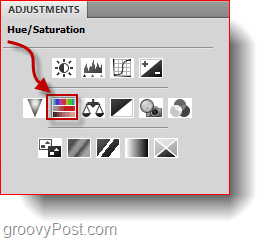
बटन दबाने के बाद, रंग, संतृप्ति और लपट स्लाइडर्स दिखाई देंगे। आप अपनी पसंद से मेल खाने के लिए स्लाइडर्स को एडजस्ट कर सकते हैं।इसके अलावा बाहर की कोशिश रंग दें चेकबॉक्स जहां से आप ह्यू स्लाइडर के अनुसार पूरे क्षेत्र को 1 सिंगल कलर में रंग ने के लिए सेट कर सकते हैं।
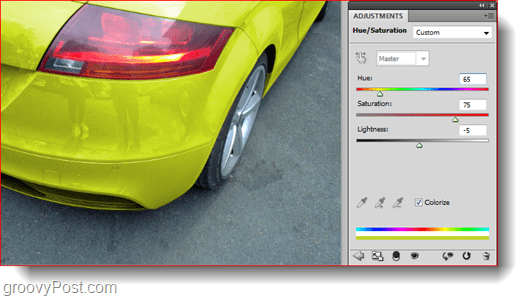
यह फ़ोटोशॉप के नए संस्करणों के लिए अब तक की सबसे अत्यधिक अनुशंसित विधि है क्योंकि समायोजन परतों के साथ आप आसानी से वापस जा सकते हैं और किसी भी अन्य परिवर्तन को खोए बिना फिर से रंग बदल सकते हैं।
विधि 2 (के लिए पुराना फ़ोटोशॉप के संस्करण)
यदि आप फ़ोटोशॉप के पुराने संस्करण पर हैं और आपको एक छवि पर रंग बदलने की एक और विधि की आवश्यकता है, तो एक वैकल्पिक विधि है जिसका आप उपयोग कर सकते हैं।यह सुनिश्चित करके शुरू करें कि आपके पास एक है सक्रिय चयन और फिर के लिए जाओ छवि, समायोजन, रंग / संतृप्ति (या सिर्फ दबाएँ Ctrl + U अपने कीबोर्ड पर)।
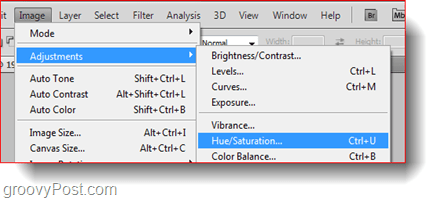
आपको समायोजन परत से समान स्लाइडर्स और सुविधाएं मिलेंगी। आप आगे बढ़ सकते हैं और अपनी पसंद के अनुसार स्लाइडर्स को ट्विक कर सकते हैं दबाएँ ठीक पुष्टि करने के लिए।
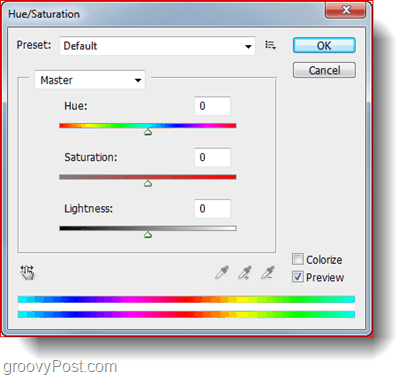
विधि 3 (फ़ोटोशॉप के नए और पुराने संस्करणों पर काम करता है)
यदि आप कुछ अधिक रोचक खोज रहे हैं, तो यह अंतिम विधि आपके लिए है। द्वारा एक नई परत बनाकर शुरू करें क्लिक पर नई परत परत पैनल पर आइकन।

अब आपके चयन के साथ, सुनिश्चित करें कि आप किसी एक चयन उपकरण पर हैं (की तरह लासो उपकरण उदाहरण के लिए) और फिर दाएँ क्लिक करें और चुनें भरण.
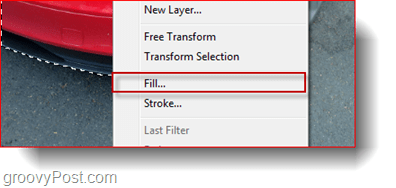
वहाँ से भरण संवाद बॉक्स के तहत उपयोग सूची गिराएँ लेना रंग और फिर चुनें एक रंग और दबाना ठीक। यदि आपने पहले उस रंग को चुना है जिसे आप अग्रभूमि रंग की तरह चाहते हैं, तो बस अपना चयन भरें अग्रभूमि रंग.
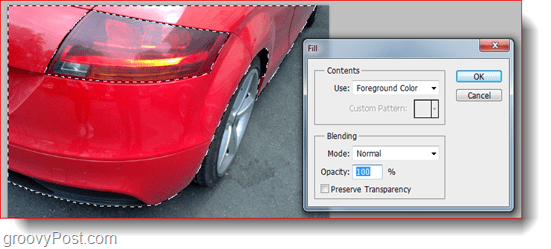
भरने के बाद, आप इस तरह से एक अजीब लग परिणाम होगा:
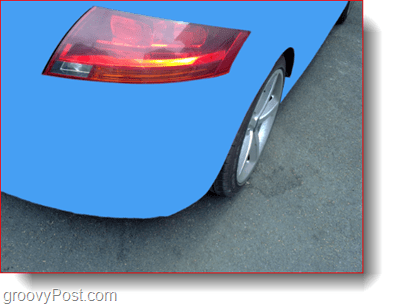
जाहिर है कि हमने अभी तक ऐसा नहीं किया है। क्लिक करें उस लेयर पर, जिस पर आपने सिर्फ फिल और फिर उपयोग किया था परिवर्तन आईटी इस सम्मिश्रण मोड परतों पैनल के ऊपरी बाएँ में छोटे ड्रॉपर से।
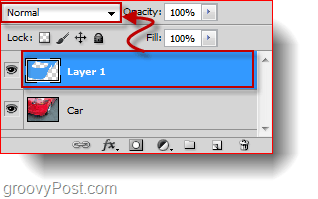
मेरा पसंदीदा सम्मिश्रण मोड होगा रंग से जलना चूँकि वह मुझे एक अच्छा चमकदार असली रूप देता है जिसे मैं उपयोग करना पसंद करता हूँ। आप अन्य सम्मिश्रण विधाओं को भी आज़मा सकते हैं और देख सकते हैं कि कौन सा आपकी छवि को सबसे बेहतर बनाएगा।
चरण 4 - अपने सभी कार्य को सहेजना
आखिरकार, आप निश्चित रूप से एक मित्र के साथ साझा करने के लिए अपनी तैयार की गई छवि को निर्यात करना चाहते हैं। दबाना Ctrl + Shift + एस खोलने के लिए अपने कीबोर्ड पर के रूप में सहेजें संवाद और फिर एक छवि प्रारूप चुनें जिसे खोलना आसान है। सबसे आम प्रारूप हैं: पीएनजी, जेपीईजी या जेपीजी।
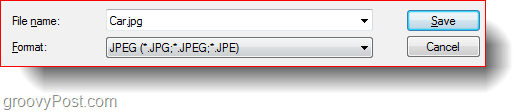
अब आप कर चुके हैं!
क्या आपने अपनी खुद की रचना के लिए इन युक्तियों में से एक का उपयोग किया है? पिकासा, हमारे फोरम या ट्विटपिक पर इसे पोस्ट करें और हमें टिप्पणियों में नीचे लिंक दें! यह देखना अच्छा लगेगा कि आपने क्या बनाया है!










एक टिप्पणी छोड़ें